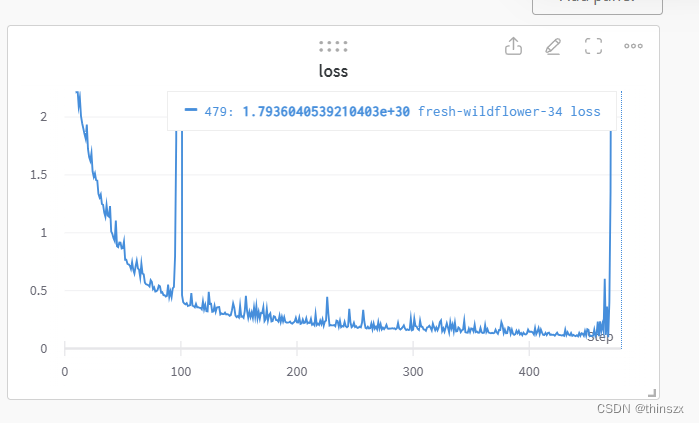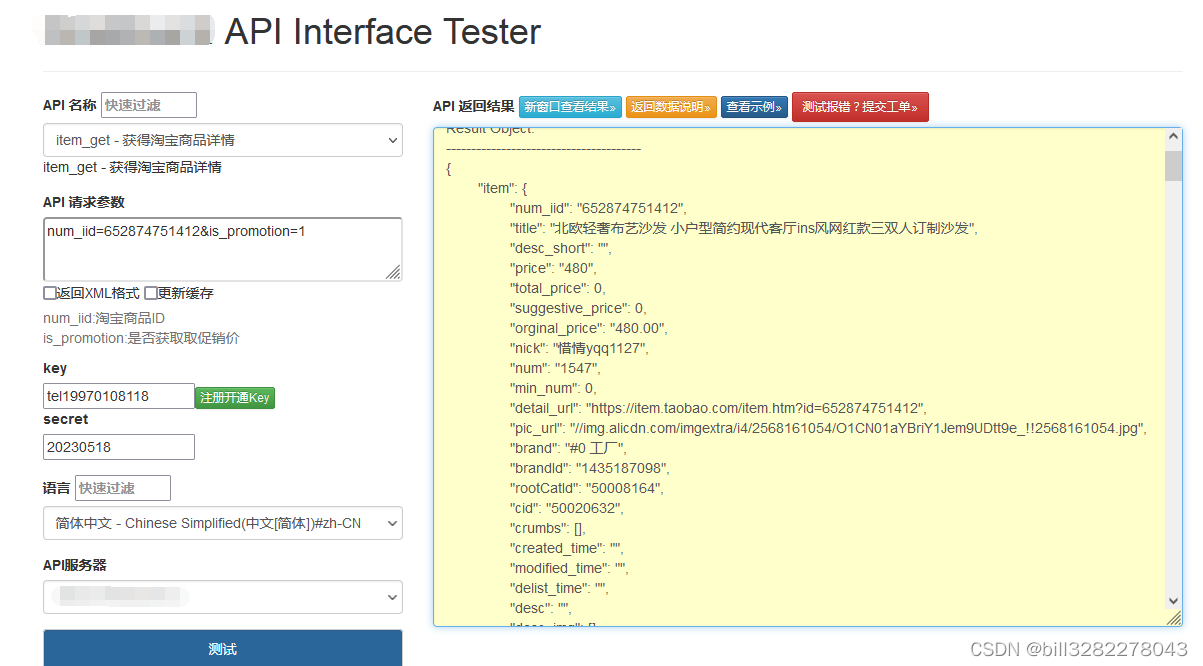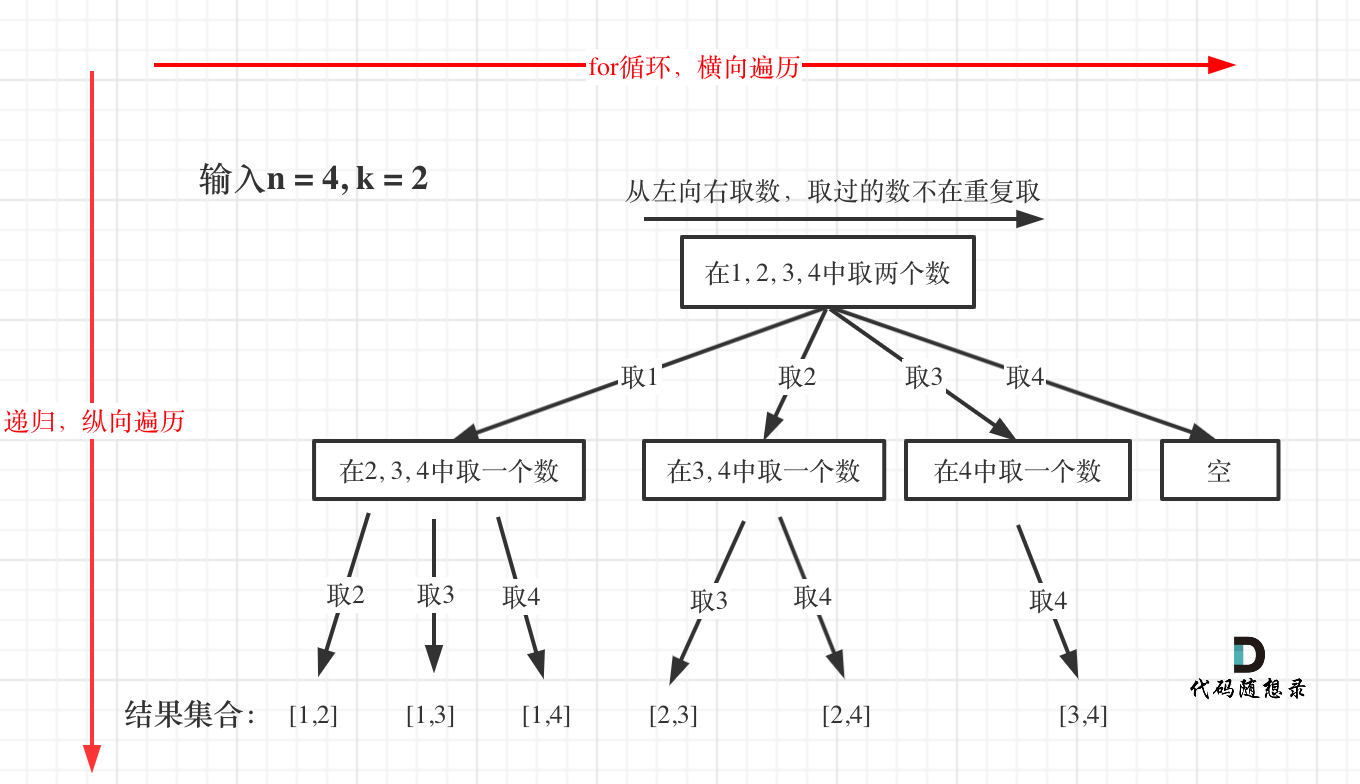1、问题描述
USB2000型光谱仪,由于生产年代过于久远,虽然能被Win10系统识别,但是驱动程序安装完成后依然报错,
提示:该设备无法启动。(代码 10) 请求USB BOS 描述符失败。
运行SpectraSuite软件无法找到光谱仪设备。
2、解决方法
PS:由于更新固件完成后设备版本号显示空白,这可能是导致无法使用Spectra Suite软件的原因,如果您当前电脑系统仍是Win7,我个人不建议您更新固件,因为OceanView软件当前需要付费使用,或者通过一些手段进行一直使用试用版。
2.1、Win7系统使用
XP、Win7系统经验证是可以正常使用的,首先需要SpectraSuite软件,安装前需要输入密钥。
然后打开Spectra Suite软件安装目录,找到System Files文件夹。
默认路径为:C:\Program Files\Ocean Optics\SpectraSuite\SystemFiles
文件夹中有dpinst.exe程序,双击进行安装,安装过程中全部选择允许,然后查看设备管理器,USB2000设备是否正常运行。
这里也可以在设备管理器中右键选择更新驱动程序,浏览我的电脑,输入以上路径,进行安装。
打开Spectra Suite软件,可以看到界面左侧已经可以识别到USB2000光谱仪。
2.2、Win10系统使用
根据官方的介绍[1],如果要在Win10系统下使用USB2000光谱仪,需要更新光谱仪内部芯片的程序固件(重新编程)。
1、首先找一台XP\Vista\Win7的电脑,下载并安装烧录工具,下载网址连接
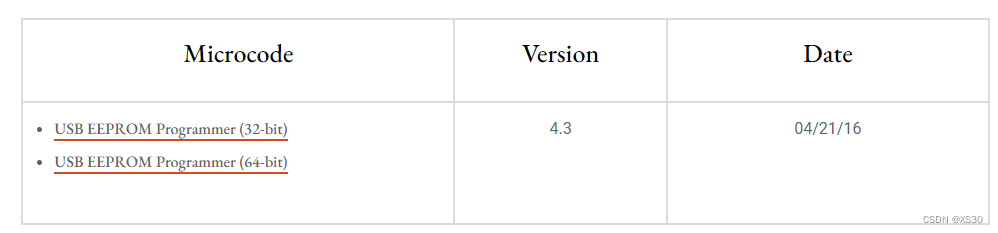
然后下载固件文件
2、其次将USB2000光谱仪连接到该电脑,并打开固件烧录软件,在左侧的设备中找到USB2000光谱仪,并点选,右侧出现该光谱仪的当前固件版本。
Tip:更新固件过程中一定不要去打断烧录过程,否则可能会导致光谱仪变砖!!!(更新后无法再使用Spectra Suite软件)
3、点选“Program FX/2”按钮,选择第一步下载的固件文件,等待烧录完成。
4、当提示烧录完成后,将光谱仪数据线与电脑断开并重连,以使得新的驱动程序生效。
5、按Win7系统使用方法,进行光谱仪驱动程序安装。dpinst.exe程序可能无法完成所有驱动安装,可以使用设备管理器进行安装。
6、下载并安装OceanView软件进行使用。
3、参考资料
[1] https://www.oceaninsight.com/support/faqs/products/
[2] https://www.vernier.com/til/4099
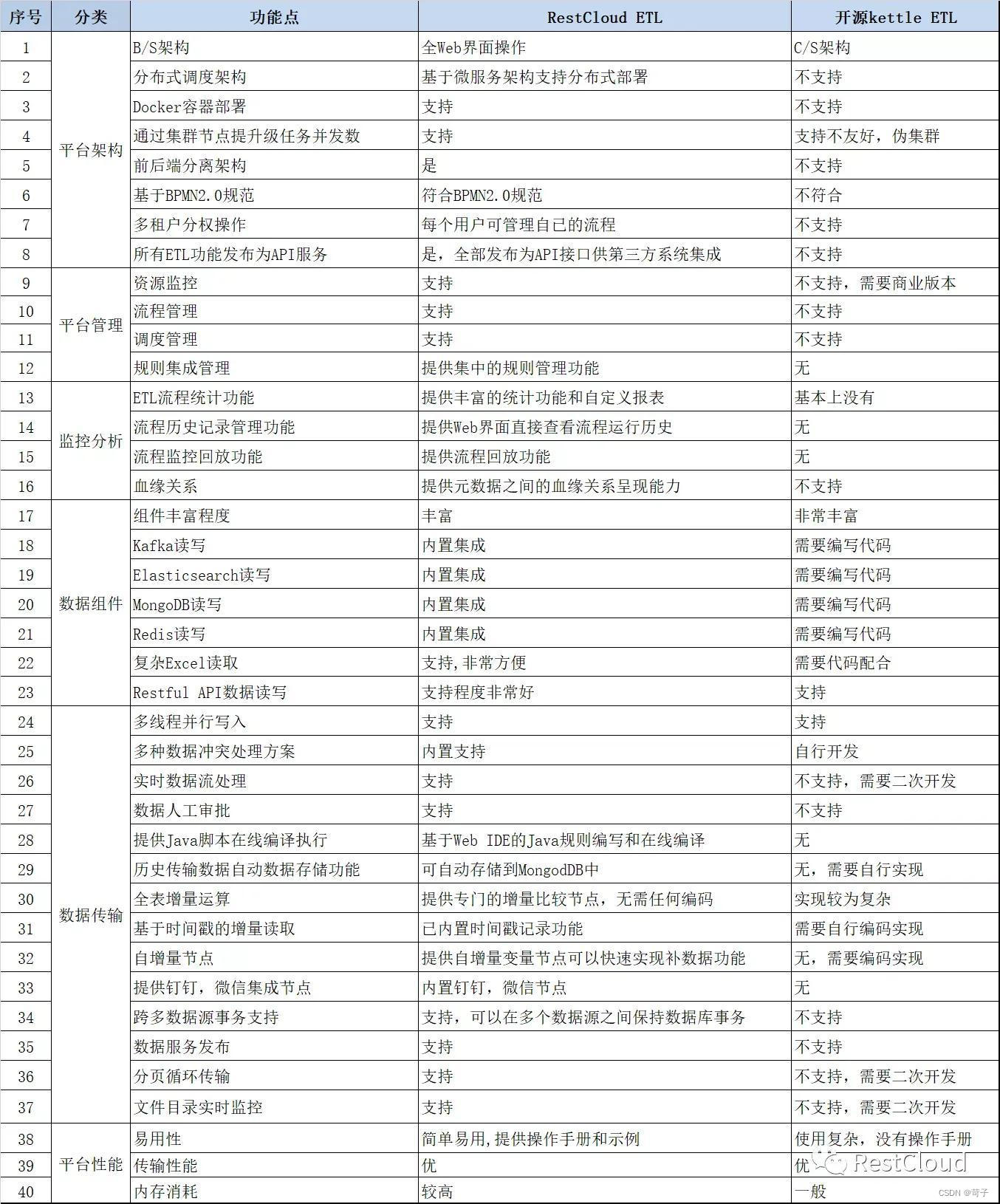
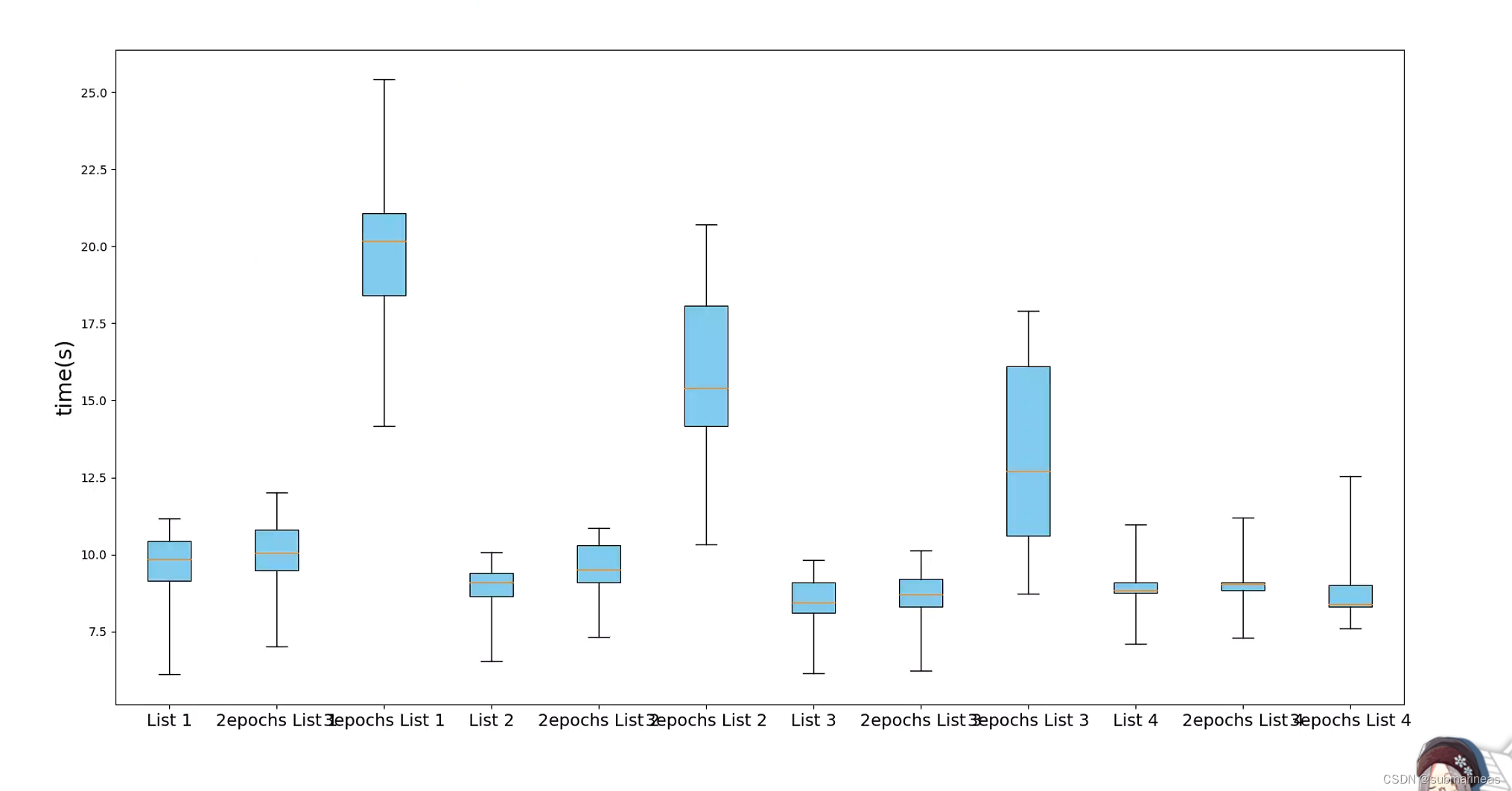

![[2019“好贷杯“风控能力挑战赛一等奖] 基于神经网络算法的A股市场多因子选股的研究](https://img-blog.csdnimg.cn/0fc42a8482b74ea09d198d301adc71a8.png)
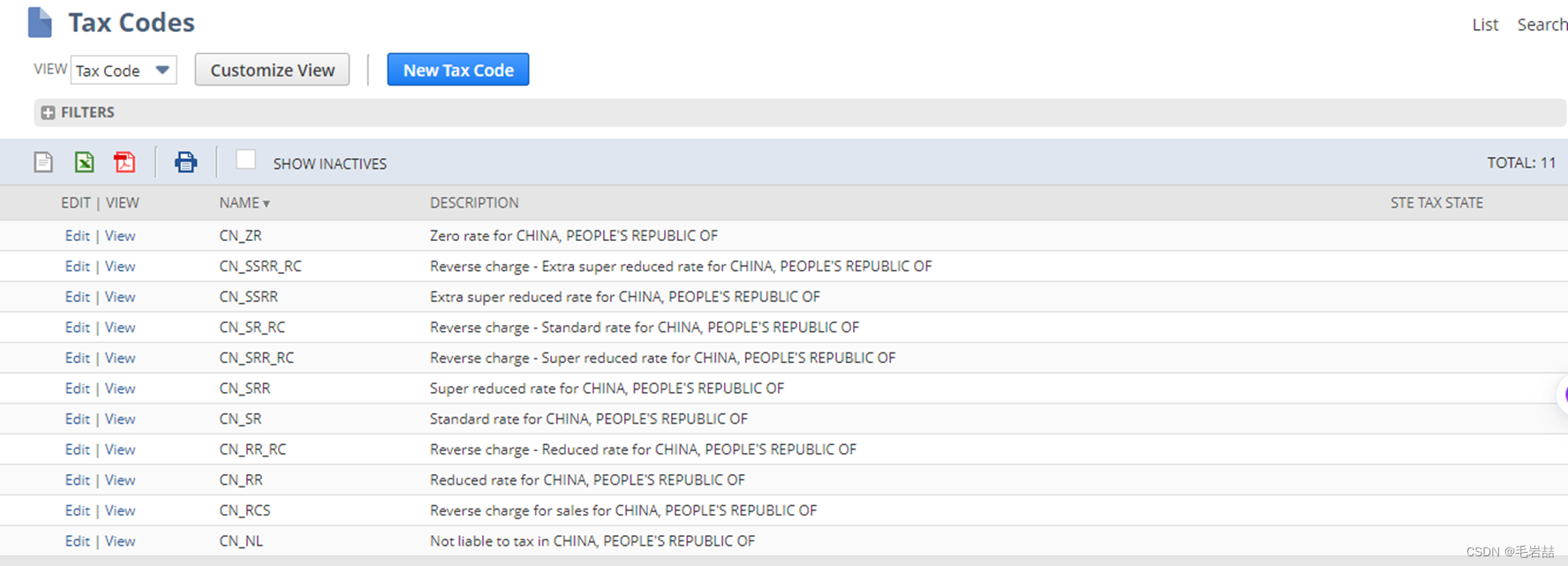
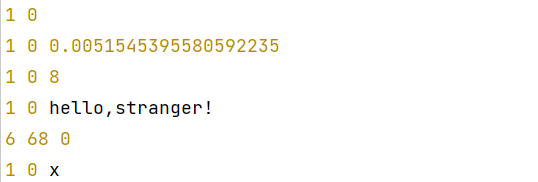

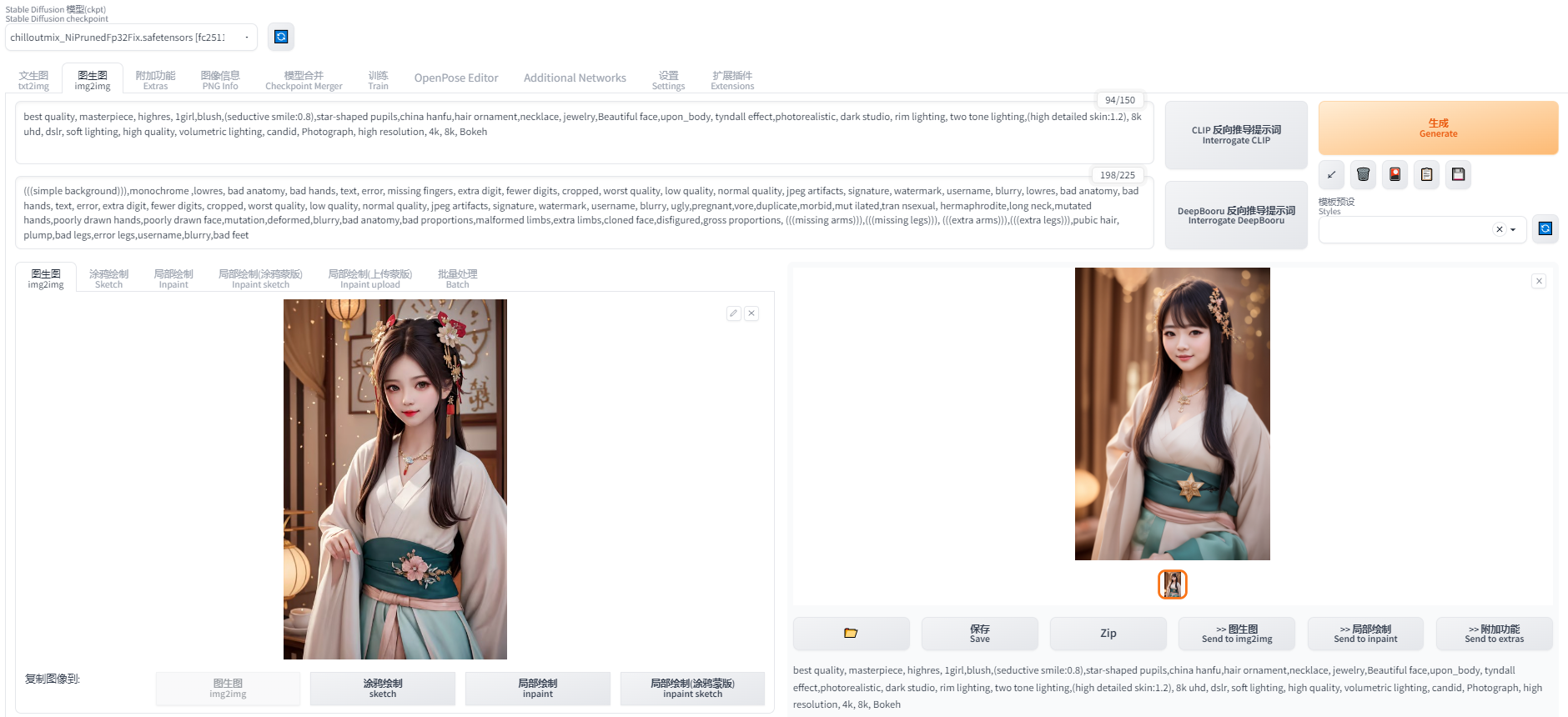

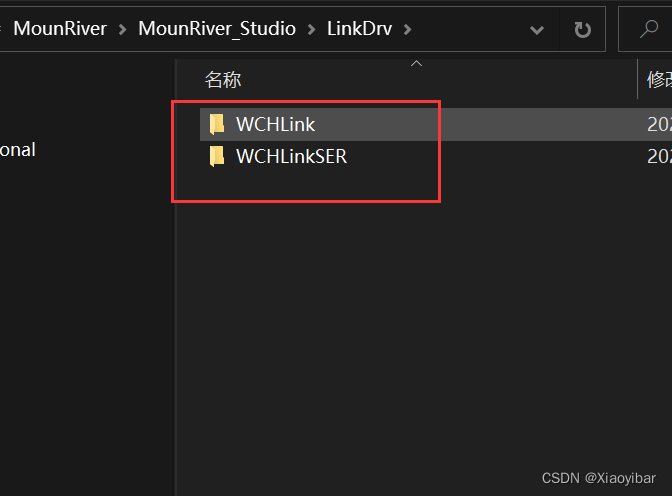



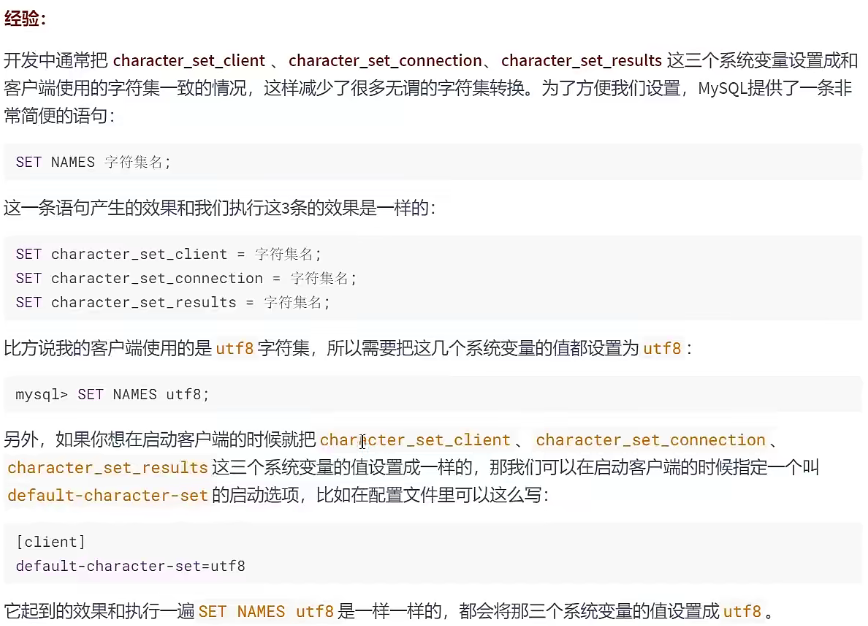
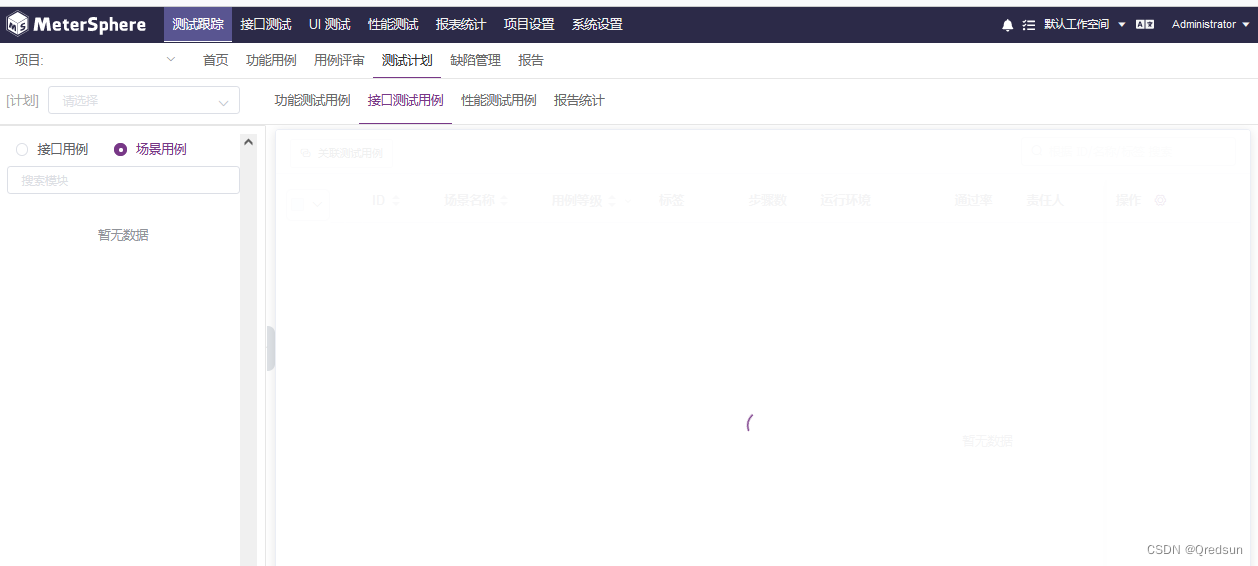

![C++ [STL之vector的使用]](https://img-blog.csdnimg.cn/84e4fd60d85a42619862f999bd6ec9ea.png#pic_center)